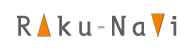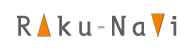|
大容量HDDにより、最大で約2,400曲分(CD約240枚分)の楽曲データを収録できる楽ナビのミュージックサーバー。お気に入りの楽曲がドライブを彩ります。
※CD1枚あたり40分、1曲あたり4分として換算。 |
|
▲ミュージックサーバーアイコン表示例
|
![パソコンの楽曲データを楽ナビに転送[楽曲データ編集・転送]](images/tit_9_fn_msv_1_01.gif)
パソコンリンクソフト「ナビスタジオ(楽ナビ用)」(無料)を利用することで、パソコンに録りためた楽曲データや音楽配信サイトから購入した楽曲データ(WMA/MP3)を、USBメモリーを介して手軽にHDDへ転送することができます。またオリジナルの画像を楽曲に添付することも可能。自分好みにカスタマイズした楽曲を、カンタンに車内で楽しめます。
![クルマの中で楽曲を聴きながらすばやく録音[4倍速同時録再機能]](images/tit_9_fn_msv_1_02.gif)
| CDを挿入するだけで自動的に録音を開始するカンタン操作。しかも通常再生しながら同時に4倍速で録音を行うので、クルマの中で曲を聴いているうちにすばやく録音を完了します。またCDを録音中でも地上デジタル放送など、ほかのAVソースを視聴することもできます。 |
|
▲ミュージックサーバー録音イメージ(ナビ画面表示時)
|

膨大な楽曲が収録できるミュージックサーバー。聴きたい曲がスピーディーに検索できる、使いやすさにこだわった数々の機能を搭載しました。
![楽曲タイトルを自動で表示[オートタイトル/オートタイトルダウンロード]](images/tit_9_fn_msv_2_01.gif)
CDを録音すると、HDDに収録された約25万タイトルのCDタイトル情報の中から、「アルバム名/アーティスト名/楽曲名/ジャンル名」を自動的に表示する「オートタイトル」機能を搭載。入力や検索の手間なく楽曲情報が付加されます。 また新譜など、HDDに収録されておらずタイトル情報がない楽曲が複数ある場合でも、「オートタイトルダウンロード」機能により、携帯電話を使ってカンタンに、一括でタイトル情報のダウンロードが可能。「Gracenote音楽認識サービス(CDDB)」の豊富なデータベースから自動的に情報を取得できるので、最新の曲でも迷うことなく選曲できます。
|
▲オートタイトル表示例
|
|
▲オートタイトルダウンロード操作イメージ(1曲)
|
| 取得できるタイトル情報 |
| アルバムタイトル |
アルバムタイトルのよみ |
アルバムのアーティスト名 |
| トラックタイトル |
トラックタイトルのよみ |
トラックのアーティスト名 |
| トラックのジャンル |
アーティストのよみ |
|
※ネットワーク経由で取得できるGracenoteデータベースは、2008年4月末現在約700万タイトルです。
※1曲ずつのダウンロードも可能です。
※「Gracenote音楽認識サービス(CDDB)」など、各種通信データサービスについては予告なく休止または中止する場合があります。
![ダイレクト操作ですばやく選曲[楽曲検索]](images/tit_9_fn_msv_2_02.gif)
| ミュージックサーバーの楽曲は、画面上部のタッチキーからカンタンに選択が可能。メニュー画面で探すことなく、直接目的の操作を行うことができます。しかもマイセットアップでリストのサイズを選択可能。通常表示はアルバム名を一覧で見たいときに、拡大表示はアルバム名とアーティスト名を同時に確認したいときなどに便利です。 |
|
▲絞り込み画面表示例(アルバム)
|
![イメージに合わせた好みの画像を表示[プレイリスト画像リンク機能]](images/tit_9_fn_msv_2_03.gif)
| あらかじめHDDにインストールされている50種類の画像のほか、パソコンリンクソフト「ナビスタジオ(楽ナビ用)」で編集した画像を、USBメモリーやCD-R/RWを介して、ミュージックサーバーのプレイリストに添付することが可能。デジタルカメラで撮影した写真やパソコンに保存したイラストなど、自分好みの様々な画像をカンタンにアルバムに登録できます。 |
|
▲画像選択例
|
|
▲ミュージックサーバー画像表示例(画像サイズ:小)
|
|
▲P side Map画像表示例(画像サイズ:大)
|
※画面色はマイセットアップで選択したカラーが表示されます。連続で変化させることはできません。
![音声で聴きたい曲をすばやく探す[音声操作]](images/tit_9_fn_msv_2_04.gif)
| 楽ナビの音声操作は、ミュージックサーバーの選曲も自在に可能。楽曲を大量に録音できるミュージックサーバーだからこそ、カンタンかつスピーディーに探し出せる音声操作は、リストから選ぶ手間もなく非常に便利です。選曲は楽曲タイトルはもちろん、ジャンルやアーティストなどのグループからも可能です。 |
|
▲ボイスヘルプ表示例
|
![好みの曲だけを手間なく楽しむ[マイミックス機能]](images/tit_9_fn_msv_2_05.gif)
| MDやカセットテープに自分の好きな曲だけをまとめて録音するのは、手間がかかり非常に面倒なものでした。しかし楽ナビならそんな作業もカンタン。ミュージックサーバー再生中に気に入った曲が流れたら「★マイミックスに追加」キーを長押しするだけで、自分だけのベスト盤「マイミックス」が手軽に作れます。 |
|
▲マイミックス操作イメージ
|